这篇文章将为大家详细讲解有关win php如何安装扩展,小编觉得挺实用的,因此分享给大家做个参考,希望大家阅读完这篇文章后可以有所收获。
win php安装扩展的方法:1、在官网下载想要的扩展;2、解压并将里面的php_redis.dll放到ext目录下;3、把php_redis.dll放到php.ini中指定的文件夹里面,并把redis模块加载即可。

本文操作环境:Windows7系统、PHP7.1版、DELL G3电脑
win php怎么安装扩展?
windows环境下PHP安装扩展
PHP安装扩展
一、php扩展管理
1.什么是php扩展
php扩展就是php核心并不支持的功能,然后可以通过扩展的方式进行扩展PHP的功能,常见的扩展如MySQL,gb2等等。
2.查看php安装了那些扩展
方法一:通过phpinfo()函数,进行查看,红框的都是php的扩展
<?phpphpinfo();?>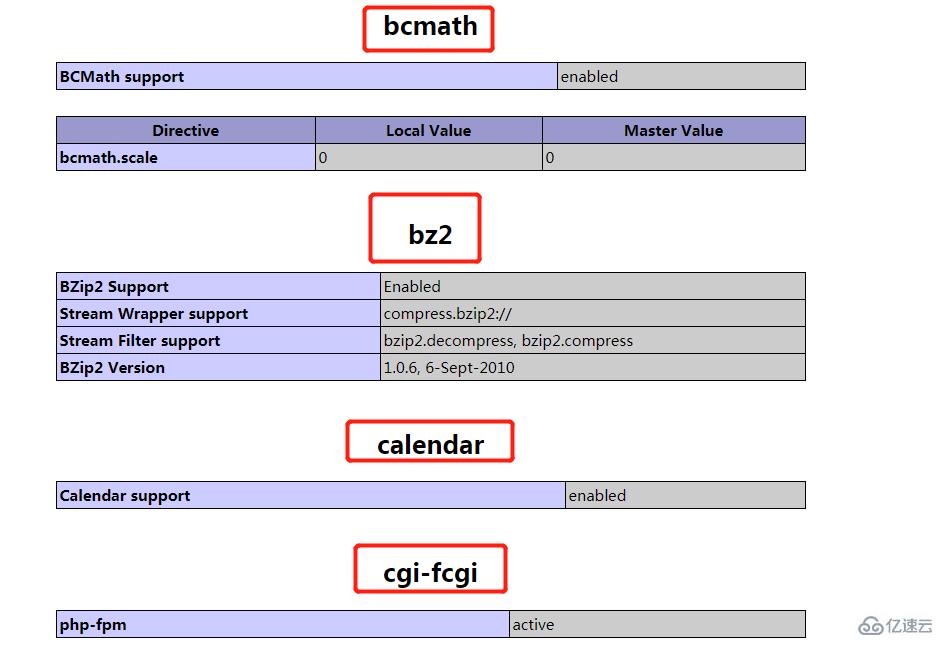
方法二:执行php -m 命令:
[root@linux-host ~]# php -m 
方法三:使用php的get_loaded_extensions()函数
<?phpprint_r(get_loaded_extensions());?>以上例程的输出类似于:
Array( [0] => xml [1] => wddx [2] => standard [3] => session [4] => posix [5] => pgsql [6] => pcre [7] => gd [8] => ftp [9] => db [10] => calendar [11] => bcmath)
方法四:extension_loaded函数检查一个扩展是否已经加载,如果 name 指定的扩展已加载,返回TRUE,否则返回 FALSE。
<?phpif (!extension_loaded('gd')) { if (!dl('gd.so')) { exit; }}3.管理php扩展
a.设定扩展所在目录,将php.ini的extension_dir设定成自己php扩展路径
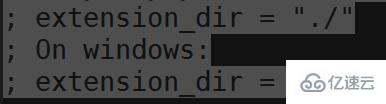
b.加载扩展
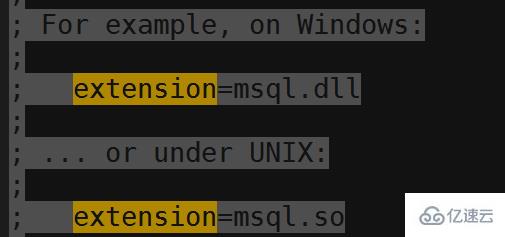
二、windows安装php扩展
1.下载
http://pecl.php.net/是官方的扩展库,我们可以在这里下载自想要的扩展
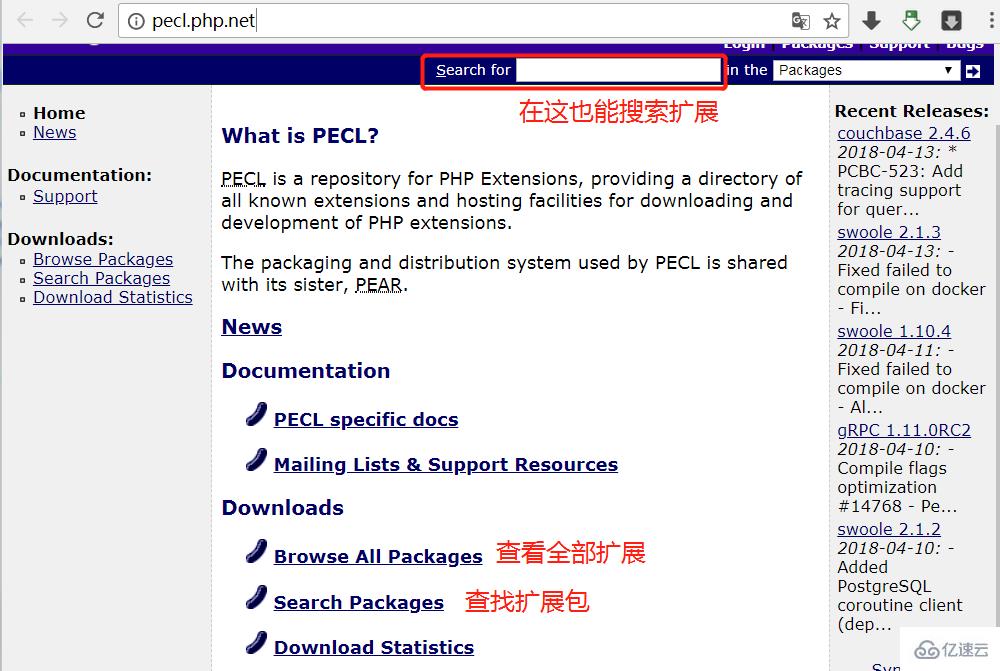
所有的拓展列表: https://pecl.php.net/package-stats.php
2.选择版本
已安装redis为例:
进入redis拓展下载地址: https://pecl.php.net/package/redis
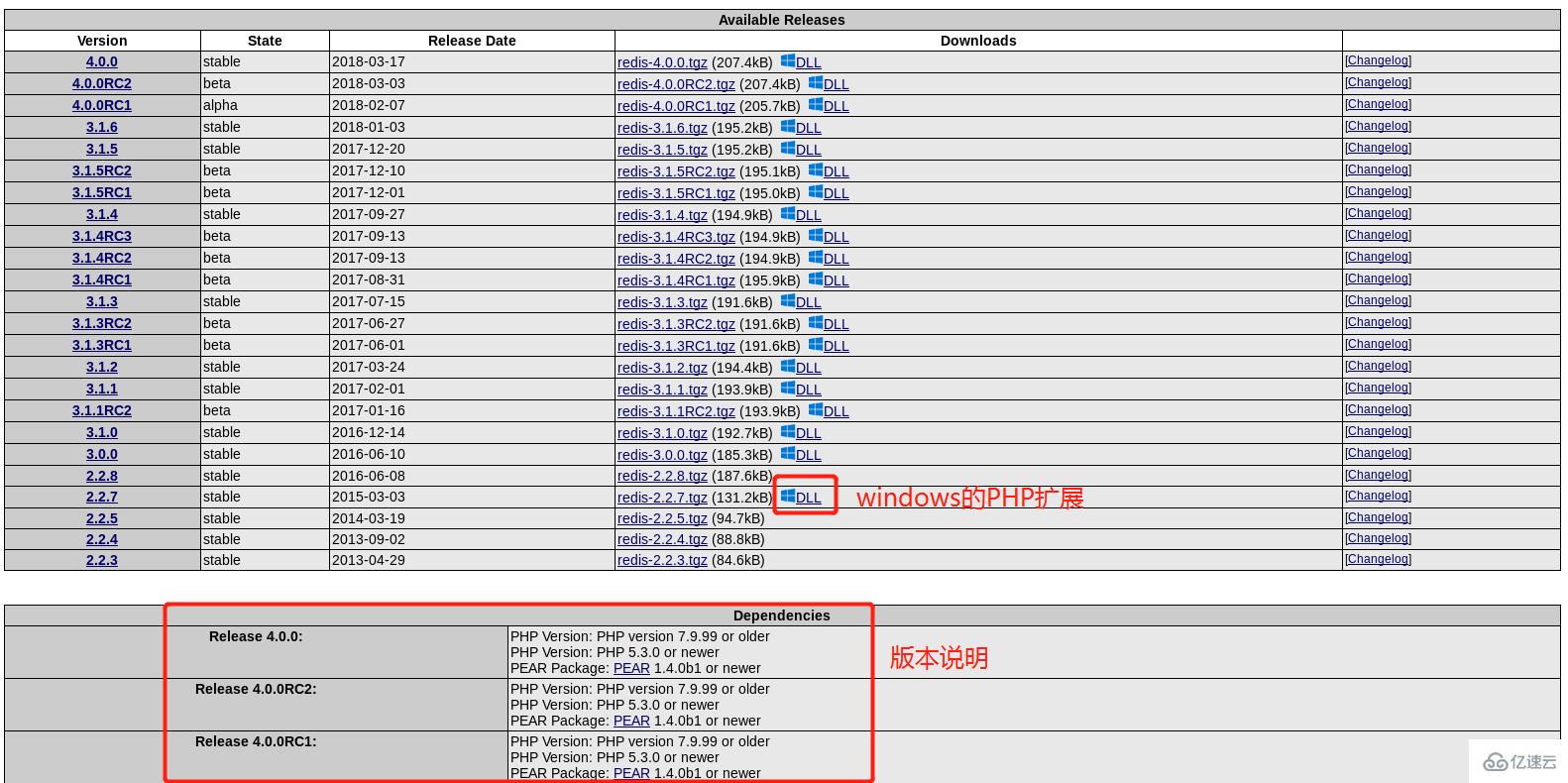
点击 旁边的 
按钮后进入windows下载界面

安装windows的php扩展需要注意版本的选择:php的版本、是否是线性安全、操作系统的位数。
怎么查看自己环境支持的版本信息呢,可以通过php的内置phpinfo()函数,进行查看:


当我们使用phpinfo的时候,多数时候都是在看模块有没有装上,但是其他重要信息却忽略了,例如,为啥我的拓展老是装不上,下载的拓展上面一长串啥意思?nts x86 5.5等等,这些都是重要的信息,对于安装拓展来说尤其重要!

上面的几个重要参数:
compiler :编译器Architecture :CPU架构Configuration File (php.ini) Path :php配置文件的位置,这里才是你的配置文件加载的真正地方,apache的同学小心了!Thread Safety :线程安全与否PHP Extension Build :php拓展建立的编号以上几个参数关系到你能不能装上拓展,要认真看!下载拓展.dll文件的时候很多选项,那里面的选项就和这里的对应!
例如下面:
随便取一个来分析下:
php_igbinary-1.2.1-5.3-nts-vc9-x86.zip意思是:1.2.1版本的php_igbinary拓展,适合的php版本是5.3及以上,vc9编译的这个拓展,,不支持线程安全,可以用在x86 cpu架构上,注意64位的机器也可以用!但是反过来就不行了。
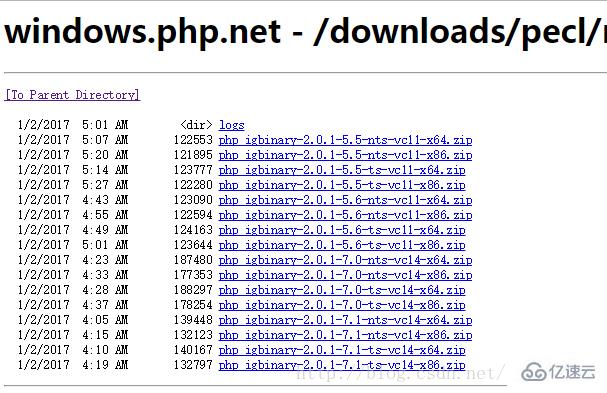
是不是清楚很多了?我是在安装redis的时候碰到这个问题的。
来继续安装redis拓展, 进入页面: https://windows.php.net/downloads/pecl/releases/redis/
以安装php-redis-3.1.3为例:
我通过phpinfo()函数得到配置应该安装NTS, x86, VC14的dll拓展:
下载页:https://pecl.php.net/package/redis/3.1.3/windows

下载页: https://windows.php.net/downloads/pecl/releases/redis/3.1.3/
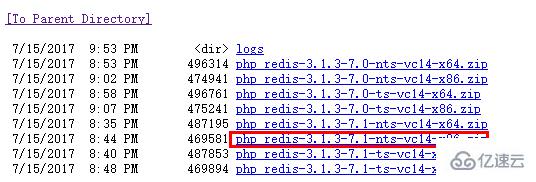
下载解压,将里面的 php_redis.dll 放到ext目录下,
3.安装
将下载好的压缩包解压,然后把里面的php_redis.dll放到php.ini中制定的文件夹里面,并把redis模块加载,然后从起服务器。
同理, 安装memcache:
https://windows.php.net/downloads/pecl/releases/memcache/3.0.8/
三、linux安装php扩展
1.yum或者apt-get安装

2.使用pecl安装
1)、pecl install安装
~# pecl install memcached
downloading memcached-2.2.0.tgz ...
Starting to download memcached-2.2.0.tgz (70,449 bytes)....
2)、配置php.ini
通过运行 php --ini查找php.ini文件位置,然后在文件中添加extension=memcached.so
3.phpize安装——以redis为例
1)、下载php扩展包
[root@localhost ~]# wget http://pecl.php.net/get/redis-4.0.0.tgz
2)、解压缩并进入扩展包目录
[root@localhost ~]# tar -xzvvf redis-4.0.0.tgz
[root@localhost redis-4.0.0]# cd redis-4.0.0
3)、执行phpize
[root@localhost redis-4.0.0]# phpize
4)、./configure
[root@localhost redis-4.0.0]# ./configure --with-php-config=/usr/bin/php-config
5)、make && make install
[root@localhost redis-4.0.0]# make && make install
6)、配置php.ini
extension=redis.so
4.直接安装(类似windows)
直接下载将下载好的压缩包,解压后将.so后缀的文件直接放到指定的路径,然后配置php.ini文件。
phpStudy2018 踩过的一些坑:
发现phpStudy2018切换到php 7以上版本,无论怎么修改安装拓展,就是拓展都不生效,就连自带的curl都没有启来,
经过半天反复折腾php.ini配置,才发现phpStudy2018的几个php7目录下的php.ini有个配置出的问题:
extension_dir = "E:\PHPServer\phpStudy2018\PHPTutorial\php\php-7.1.9-nts\ext"屏蔽到这句,改成:
;extension_dir = "E:\PHPServer\phpStudy2018\PHPTutorial\php\php-7.1.9-nts\ext"extension_dir = "ext"查看phpinfo函数,拓展都生效了


windows的php7安装memcache扩展
安装memcache:http://www.runoob.com/memcached/memcached-connection.html
启动服务:
c:\memcached\memcached.exe -d install c:\memcached\memcached.exe -d start c:\memcached\memcached.exe -d stop启动计划任务:
schtasks /create /sc onstart /tn memcached /tr “‘c:\memcached\memcached.exe’ -m 512” telnet HOST PORTwindow下安装php7的memcache扩展,结果发现php_memcache.dll的官方编译出来的版本支持到PHP 5.6就停了,找了半天才在外国人的网站找到
https://stackoverflow.com/questions/34952502/memcache-for-php7-on-windows,
git下载地址:https://github.com/nono303/PHP7-memcache-dll
根据自己的php版本下载
下载解压后,
就到 php/ext 目录下 把 php_memcache.dll 放到里面
然后在 php 目录下的 php.ini 增加一段内容
extension=php_memcache.dll加完之后,重启 apache或者nginx
然后 在php页面输出phpinfo();
检查 memcache 是否成功加载了。
如果成功加载了 ,就可以 在一个php页面做 memcache测试了
<?php$memcache = new Memcache;$memcache->connect('127.0.0.1',11211) or die('shit');$memcache->set('key','hello memcache!');$out = $memcache->get('key');echo $out;?>成功的话会输出
hello memcache!windows的php7安装xdebug扩展
下载地址1: https://windows.php.net/downloads/pecl/releases/xdebug/
假设根据上面步骤获取到 7.2 NTS, VC15 x64等信息,来下载对应的版本:
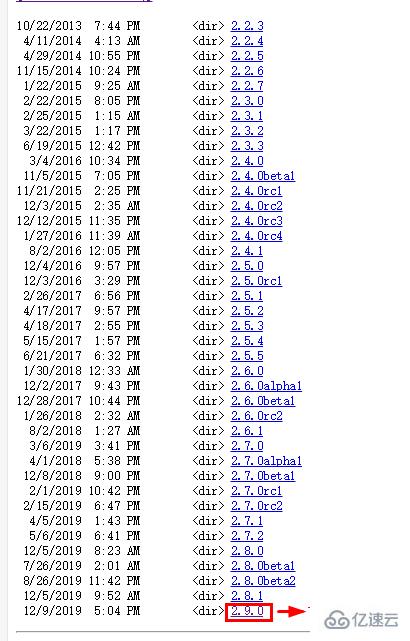
下载想要的对应版本:
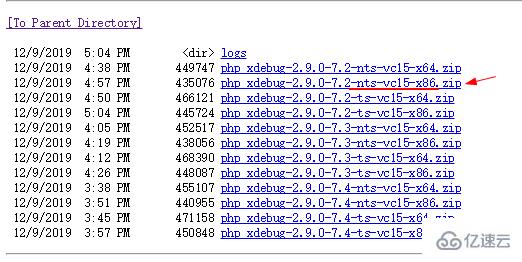
下载地址2,官网下载: https://xdebug.org/download
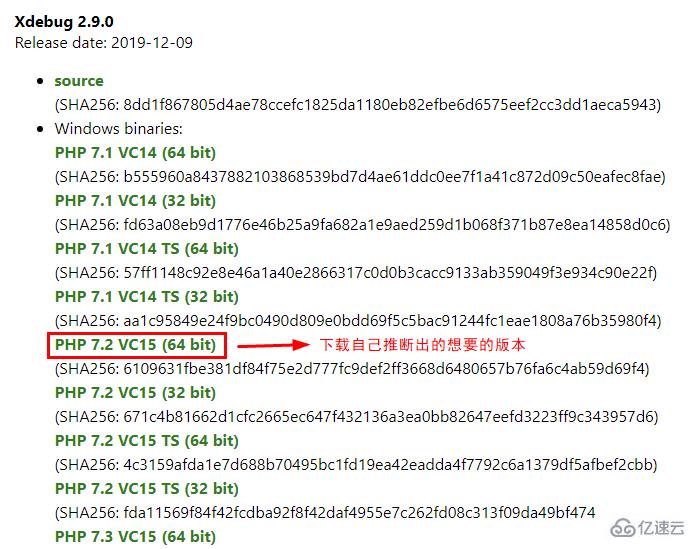
或者点击打开 custom installation instructions. 也就是地址: https://xdebug.org/wizard 来计算出自己的电脑版本php对应的xdebug库版本信息: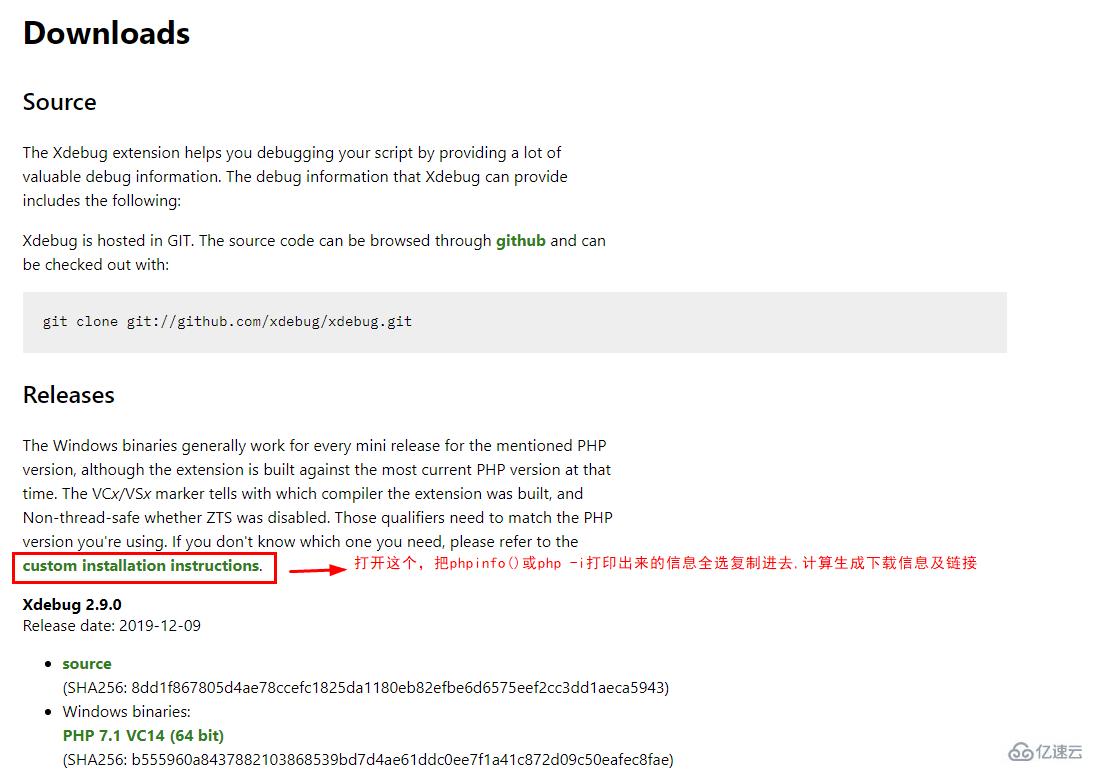
进入页面后把 phpinfo() 或 php -i 打印出来的信息全选复制进去:
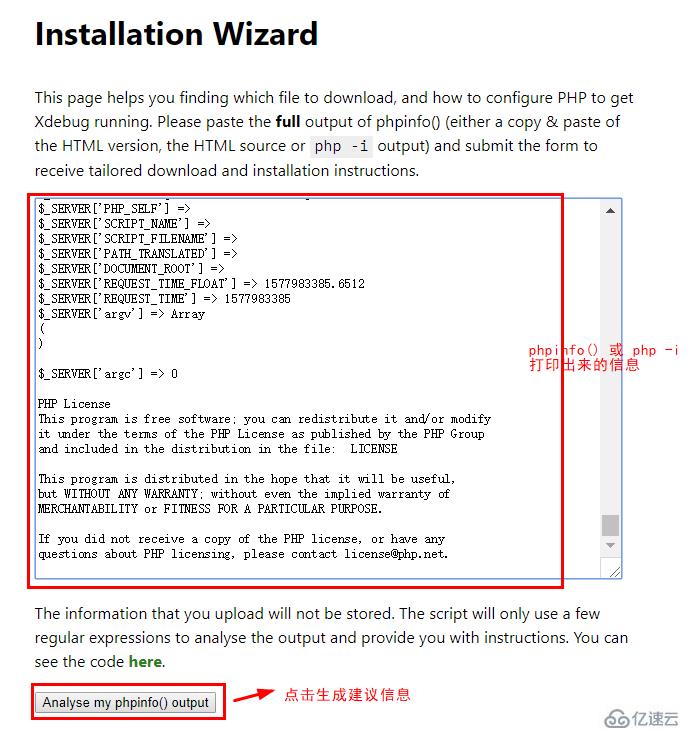
最后得出的结论:
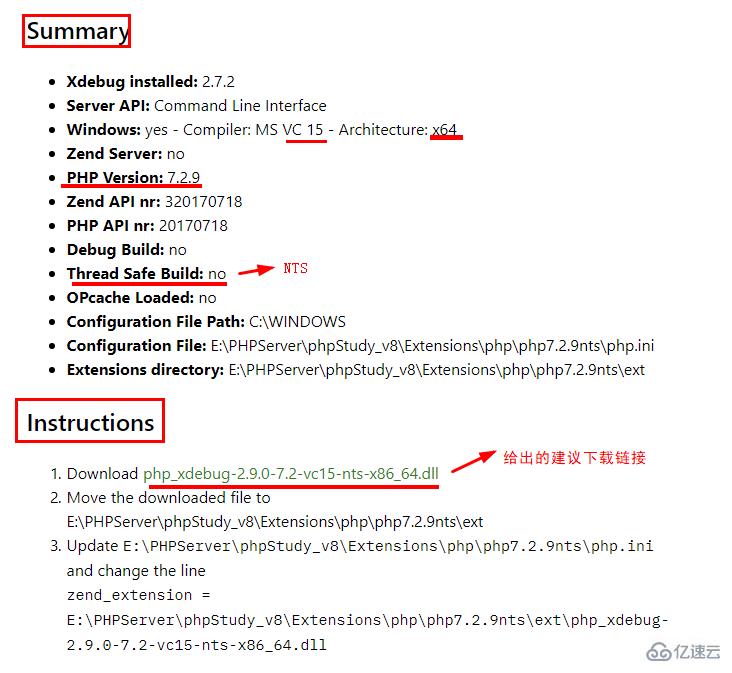
把 php_xdebug.dll 文件放入 ext 文件夹下,配置 php.ini, 然后重启服务器。
附: xdebug的php.ini配置信息:
[XDebug];指定Xdebug扩展文件的绝对路径zend_extension="E:\PHPServer\phpStudy_v8\Extensions\php\php7.2.9nts\ext\php_xdebug.dll";指定堆栈跟踪文件的存放目录xdebug.trace_output_dir="E:\PHPServer\phpStudy_v8\Extensions\tmp\xdebug";是否开启远程调试xdebug.remote_enable= onxdebug.remote_autostart = onxdebug.remote_mode=req;指定远程调试的处理协议xdebug.remote_handler="dbgp";指定远程调试的主机名xdebug.remote_host="127.0.0.1";指定远程调试的端口号xdebug.remote_port=9100;是否启用Xdebug的性能分析,并创建性能信息文件;xdebug.profiler_enable=on;xdebug.profiler_enable_trigger=0;指定性能分析信息文件的输出目录xdebug.profiler_output_dir="E:\PHPServer\phpStudy_v8\Extensions\tmp\xdebug";指定传递给DBGp调试器处理程序的IDE Keyxdebug.idekey="PHPSTORM";启用代码自动跟踪;xdebug.auto_trace=on;允许收集传递给函数的参数变量xdebug.collect_params=on;允许收集函数调用的返回值xdebug.collect_return=on关于“win php如何安装扩展”这篇文章就分享到这里了,希望以上内容可以对大家有一定的帮助,使各位可以学到更多知识,如果觉得文章不错,请把它分享出去让更多的人看到。




